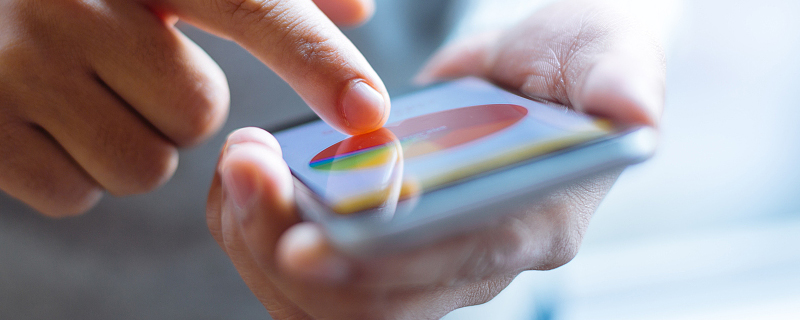苹果手机通讯录怎么导入到新手机
更换新手机本来是一件很开心的事情,但是,由于旧手机已经使用了很长一段时间很多重要的资料都存放在旧手机中,比如通讯录、照片、短信等。这些数据如何导入到新的手机中呢?照片就相对简单,直接备份到云端。那么,苹果手机的通讯录如何导入到新手机中呢?下面小编给大家介绍以下一些方法。
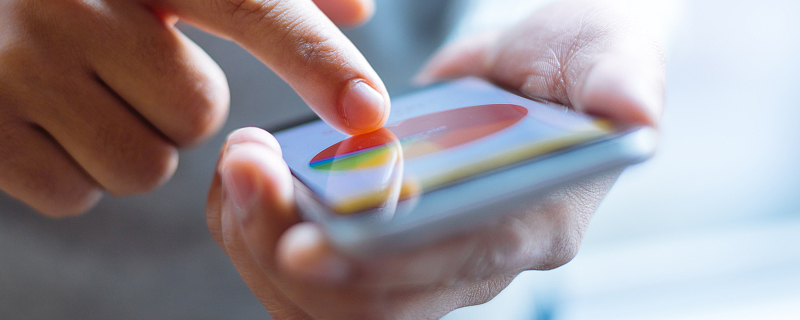
苹果手机通讯录怎么导入到新手机
情景1:苹果手机通讯录导入到新的苹果手机中
步骤1:在旧的苹果手机中,进入【设置】点击【账号与密码】
步骤2:点击【iCloud】
步骤3:开启同步数据选项
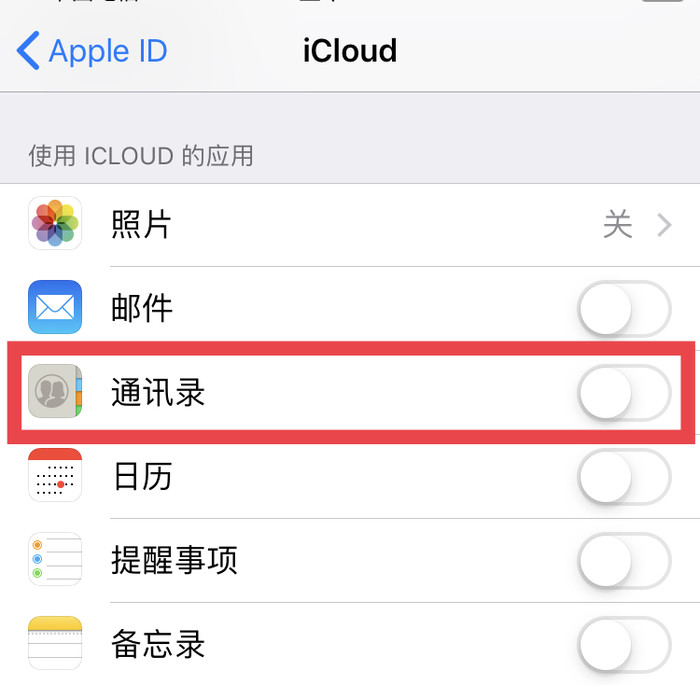
步骤4:在新的苹果手机中登录同一个Apple ID
步骤5:在新的苹果手机中,进入【设置】点击【账号与密码】
步骤6:点击【iCloud】,开启同步数据选项。这样旧手机上的数据就同步到新的手机上啦。
情景2:苹果手机通讯录导入到新的安卓手机中。
步骤1:首先进入iphone的桌面,找到【设置】,点击进入。
步骤2:在设置界面下拉菜单找到【icloud】选项,进入。
步骤3:将【icloud】中的“通讯录”开关打开,此步的作用是将通讯录同步到icloud中。
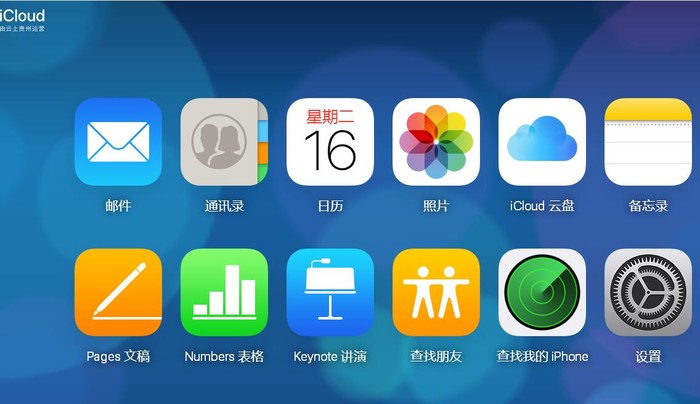
步骤4:打开电脑上浏览器,输入icloud的网址,如图。在登录界面输入apple的帐号和密码。
步骤5:登录成功之后会看到【通讯录】的选项,点击进入。
步骤6:在通讯录界面的左下角找到设置按钮,点击按钮后会弹出操作菜单,选择【导出Vcard】,如图,将其保存到桌面。
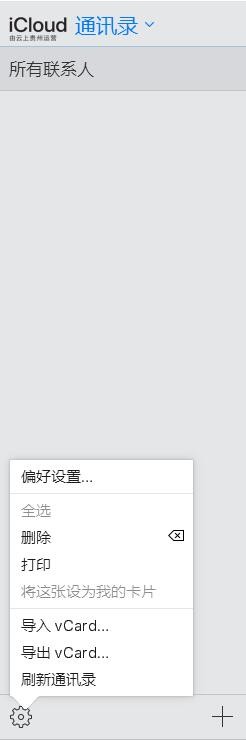
步骤7:通过数据线将到处的文件传到android的手机根目录,然后打开手机的通讯录点击导入即可。
以上是关于苹果手机的通讯录如何导入到新手机中的相关步骤介绍,希望对大家有所帮助。
热门服务推荐
热门问答
热门视频
新人礼遇,下单最高立减100元
00
:00
后结束


 推荐
推荐
 推荐
推荐